文章目录
常用快捷键
- 加粗:Ctrl + B
-
撤销:Ctrl + Z
-
倾斜:Ctrl + I
-
下划线:Ctrl + U
-
多级标题:Ctrl + 1~6
-
有序列表:Ctrl + Shift+[
-
无序列表:Ctrl + Shift+]
-
降级:Tab
-
升级:Shift + Tab
-
插入链接:Ctrl + K
-
插入公式:Ctrl + Shift+M
-
行内代码:Ctrl + Shift+K
-
插入图片:Ctrl + Shift+I
-
返回顶部:Ctrl + Home
-
返回底部:Ctrl + End
-
创建表格:Ctrl + T
-
选中某句话:Ctrl + L
-
选中某个单词:Ctrl + D
-
选中相同格式的文字:Ctrl + E
-
搜索:Ctrl + F
-
搜索并替换:Ctrl + H
-
删除线:Alt + Shift+5
-
引用:Ctrl +Shift+ Q
-
生成目录:
[TOC]+Enter
菜单
输入 【TOC】自动生成,并且会自动更新。
区域元素
在文章的最上方输入 【—】,按Enter产生,输入内容即可。
段落
- 按Enter自动建立新的一行
- 按Enter+Shift创建比段落间距更小的行间距
- 打断线
<br>:后面的内容会自动换行,即禁止向后插入 - 分割线:二者等价
***---
标题
-
共有六个级别,#表示开始,Enter结束;#的个数表示标题级数。
# 一级标题## 二级标题### 三级标题 -
可以使用 【=】和【-】来分别标记一级和二级标题
列表
- 无序列表:【*】【-】【+】
- 有序列表:【数字】+【.】
- 升级:Shift + Tab
- 降级:Tab
字体
斜体
用【_】或【*】包住即可。
_这是斜体字体2_
*这是斜体字体1*
显示效果如下
这是斜体字体2
这是斜体字体1
加粗
用【__】或【**】包住即可。
__这是加粗字体2__
**这是加粗字体1**
显示效果如下
这是加粗字体2
这是加粗字体1
加粗斜体
用【___】或【***】包住即可。
___这是加粗斜体字体2___
***这是加粗斜体字体1***
显示效果如下
这是加粗字体2
这是加粗字体1
删除线
用【~】包住即可
~~这是错误文字~~
显示效果如下
这是错误文字
下划线
使用HTML的【<u>】标签来实现。
<u>这是带有下划线的文字
显示效果如下
这是带有下划线的文字
高亮
需要在偏好设置中开启该功能。
==高亮==
脚注
对文本的补充说明。
[^要注明的文本]
显示效果如下:(注释在文末)
创建的脚注:橘1
颜色、大小、格式
-
需要借助
html实现 -
使用font标签实现
<font face="宋体">宋体</font> <font face="楷体">楷体</font> <font color=blue>蓝色</font> <font color=#FFFF33>网页安全色</font> <font face="黑体" color=green size=5>黑体,绿色,尺寸为5</font>显示效果
宋体
楷体
蓝色
网页安全色
黑体,绿色,尺寸为5
代码
-
行中代码:在段落之中表示代码,用【`】包围即可。
'printf()' -
代码块:用【```】包裹代码,也可以指定语言;
# python print("Hello world!");
区块
-
基础:在段落开头使用【>】符号
> 一行代码 > 一定可以改变世界显示效果如下
一行代码
一定可以改变世界
-
嵌套区块
> 最外层 > > 第一层 > > > 第二层显示效果如下:
最外层
第一层嵌套
第二层嵌套
-
区块加列表
> 区块中使用列表 > 1. 第一项 > 2. 第二项 > + 第一项 > + 第二项 > + 第三项 -
列表加区块
* 第一项 > 一行代码 > 一定可以改变世界 * 第二项
链接
基础链接
-
格式1:
[链接名称](链接地址)这里是一个链接 [百度一下](www.baidu.com)显示效果如下:
这里是一个链接 百度一下
-
格式2:
<链接地址><www.baidu.com>显示效果如下:
<www.baidu.com>
高级链接
通过变量来设置连接,而变量赋值则在文档末尾进行
该链接使用 1 作为网址变量 [百度][1]
该链接使用 TB 作为网址变量 [淘宝][TB]
在文档末尾为变量赋值
[1]:http://www.baidu.com/
[TB]:http://www.taobao.com/
显示效果如下:
该链接使用 1 作为网址变量 百度
该链接使用 TB 作为网址变量 淘宝
在文档末尾为变量赋值
图片
表情
-
在 Emoji Unicode Tables 中查询编码,输入之后加分号即可
&#x编码; 或者 &#编码; 例: 🌈 🕔 📧一些显示效果如下
🌈
🕔
📧 -
aliases编码:大多数不支持
:编码: 例: :rose: :smile: :cry: :happy:一些显示效果如下
🌹
😄
😢
:happy:
基本格式
开头感叹号+方括号括图片替代文字+圆括号括图片网址(也可用引号加上title)

或者

例:


显示效果如下:
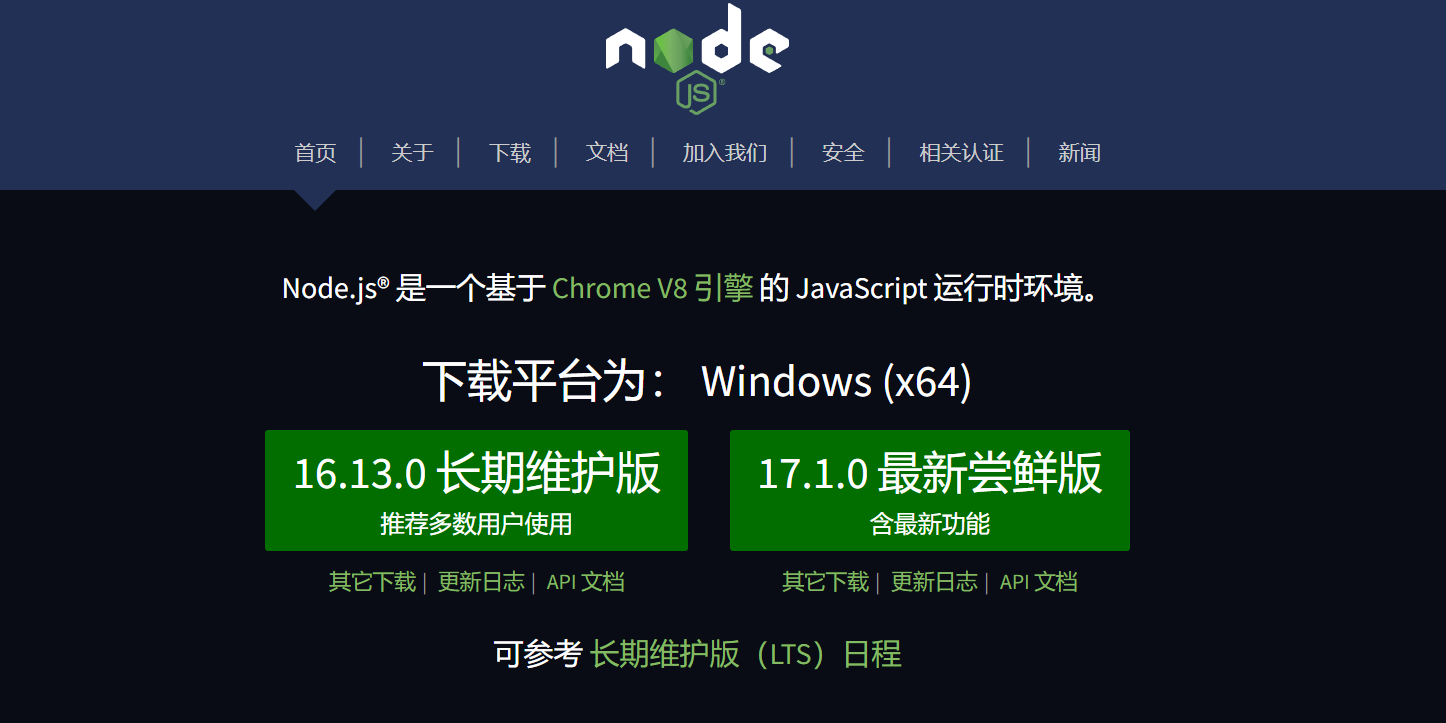
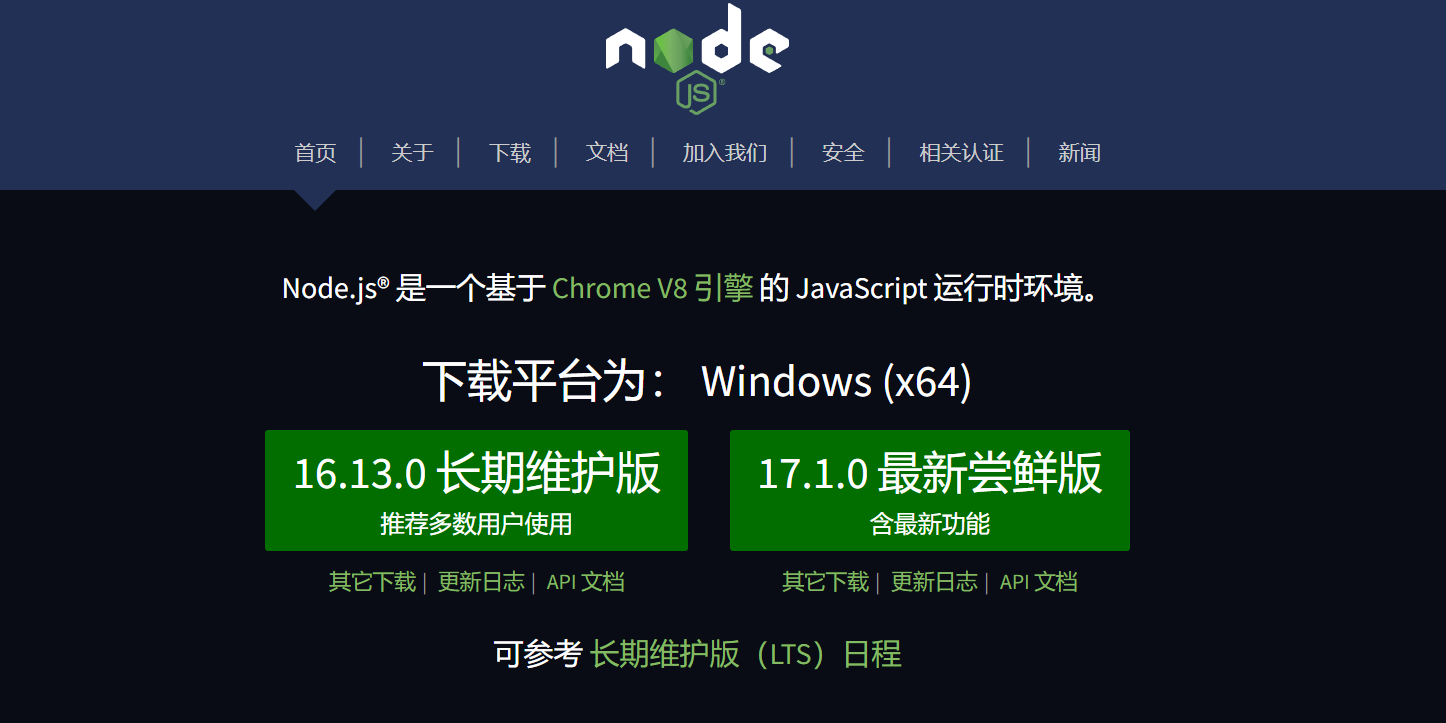
变量格式
这个链接用 1 作为网址变量 [RUNOOB][1].
然后在文档的结尾为变量赋值(网址)
[1]: https://gitee.com/zoey-pointer/picture_bed/raw/master/img/node0.PNG
显示效果如下:
这个链接用 2 作为网址变量 Node安装图.
然后在文档的结尾为变量赋值(网址)
修改大小
不能直接修改,必须使用<img>标签
<img src="https://gitee.com/zoey-pointer/picture_bed/raw/master/img/node0.PNG" width="50%">
显示效果如下:

表格
基本格式
用|分割单元格,用-分隔表头和其他行
| 表头 | 表头 |
| ---- | ---- | (一个 【-】 即可)
| 单元格 | 单元格 |
| 单元格 | 单元格 |
显示效果如下
| 表头 | 表头 |
|---|---|
| 单元格 | 单元格 |
| 单元格 | 单元格 |
对齐方式
- -: 内容和标题栏右对齐
- :- 内容和标题栏左对齐
- :-: 内容和标题栏居中对齐
| 左对齐 | 右对齐 | 居中对齐 |
| :-----| ----: | :----: |
| 单元格 | 单元格 | 单元格 |
| 单元格 | 单元格 | 单元格 |
| 左对齐 | 右对齐 | 居中对齐 |
|---|---|---|
| 单元格 | 单元格 | 单元格 |
| 单元格 | 单元格 | 单元格 |
复杂操作
- 需要借助
html
表格基本形式
- 行:
<tr></tr> - 列:
<td></td>
合并单元格
-
横向合并 → \rightarrow →把两列合并在一起
<table> <tr> <td>第一行第一列</td> <td>第一行第二列</td> </tr> <tr> <td colspan="2">横向合并</td> </tr> </table>显示效果
第一行第一列 第一行第二列 横向合并 -
纵向合并 → \rightarrow →把两行合并在一起
<table> <tr> <td>第一行第一列</td> <td>第一行第二列</td> </tr> <tr> <td rowspan="2">纵向合并</td> <td>第二行第二列</td> </tr> <tr> <td>第三行第二列</td> </tr> </table>显示效果
第一行第一列 第一行第二列 纵向合并 第二行第二列 第三行第二列
HTML元素
- 不在markdown涵盖范围之内的标签,可以直接在文档中使用HTML书写
- 目前支持的有:
<kbd>、<b>、<i>、<em>、<suo>、<br>等
转义字符
-
由于在markdown中,部分符号有特殊含义而无法正常输出,所以采用反斜杠+符号的方式完成正常的插入
-
常见需要转义的字符
转义字符 名称 \ 反斜线 ` 反引号 * 幸好 _ 下划线 {} 花括号 [] 方括号 () 小括号 # 井号 + 加号 - 减号 . 句号(英文) ! 感叹号
数学公式
-
用【$$】包裹latex公式即可
$$包裹为行内公式(左右各一个$)$$$$包裹为行间公式(左右各两个$)
-
采用latex文法
$ f(x)=a+b $ %行内公式 $$ f(x)=a+b $$ %行间公式 -
其他公式相关会在相应文章中详细叙述
绘图
- 使用mermaid进行绘图
mermaid的使用会在相应文章中详细叙述
生淮南 则为橘。 ↩︎





















 580
580











 被折叠的 条评论
为什么被折叠?
被折叠的 条评论
为什么被折叠?








